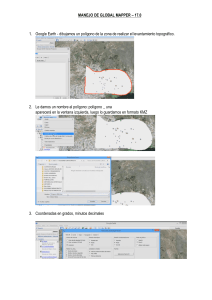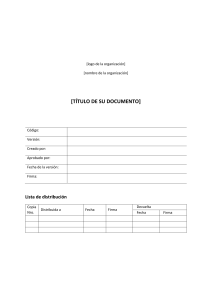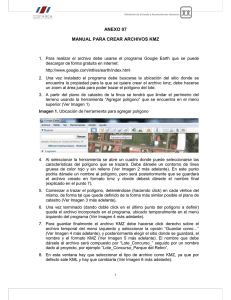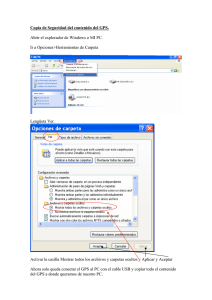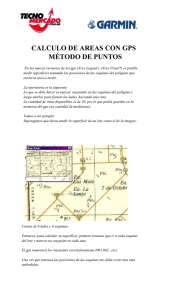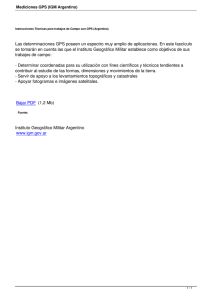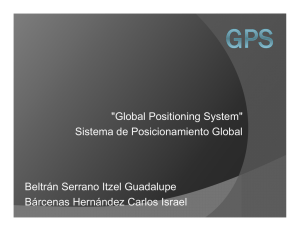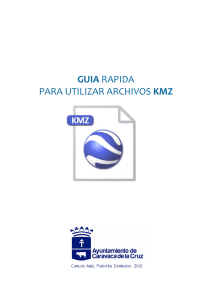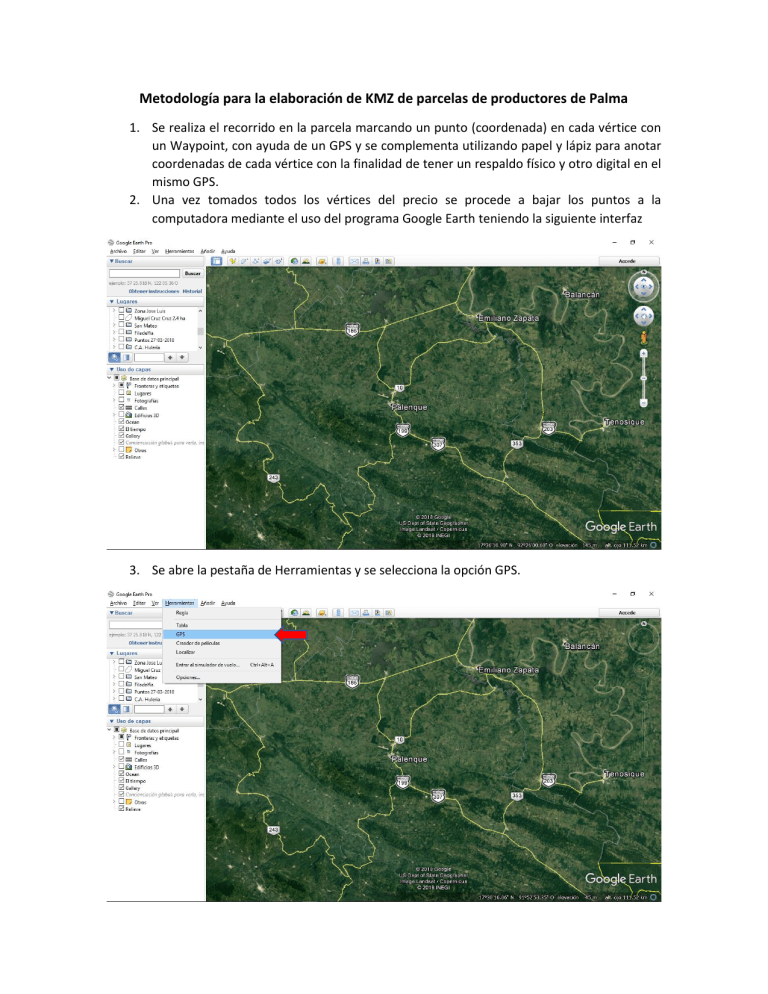
Metodología para la elaboración de KMZ de parcelas de productores de Palma 1. Se realiza el recorrido en la parcela marcando un punto (coordenada) en cada vértice con un Waypoint, con ayuda de un GPS y se complementa utilizando papel y lápiz para anotar coordenadas de cada vértice con la finalidad de tener un respaldo físico y otro digital en el mismo GPS. 2. Una vez tomados todos los vértices del precio se procede a bajar los puntos a la computadora mediante el uso del programa Google Earth teniendo la siguiente interfaz 3. Se abre la pestaña de Herramientas y se selecciona la opción GPS. 4. Al realizar esta acción de despliega una nueva ventana en la cual debemos fijarnos en que marcar las siguientes opciones en: Dispositivo Magellan y proceder a importar. 5. Al realizar la importación el programa abre la opción de revisar el GPS y sus datos guardados en el mismo, teniendo que localizar la unidad USB/Garmin/GPX donde están guardados los Waypoint por fecha en que fueron capturados en campo y aquí seleccionamos el que queremos visualizar 6. Al estar cargados los puntos solo se procede a dar aceptar y el programa redirige a la visualización de todos los puntos. 7. Al seleccionar el archivo correspondiente y darle abrir el programa despliega todos los puntos que fueron tomados en ese día y para visualizar todos los puntos utilizamos la herramienta de la parte superior izquierda separando los elementos para apreciar todos los puntos. 8. Una vez cargados los puntos procedemos a utilizar la herramienta Regla en donde debemos utilizar la Pestaña-Polígono y empezamos a trazar uniendo los puntos hasta cerrar el polígono. (entre mas nos acerquemos a los puntos podemos tener una mejor precisión para colocar las esquinas. 9. Seguido a este paso le damos guardar y colocamos el nombre que deseamos en este caso el nombre del productor y la medida de hectáreas correspondientes y se da aceptar. 10. Al dar aceptar podemos notar la creación de una nueva entidad que se guarda como polígono en la Carpeta de Lugares Temporales ya que estos archivos solo están en la memoria de interfaz del programa, pero no están aún guardados como KMZ. 11. Una vez teniendo el nombre que deseamos darle a nuestro polígono, procedemos a seleccionarlo y darle Clik Izquierdo y seleccionamos la opción guardar como. 12. Al realizar esta acción el programa despliega una ventada para indicarle donde queremos guardar nuestro archivo, el nombre que queremos darle y el formato que deseamos teniendo las opciones MKZ y KML 13. Al dar Guardar el archivo queda almacenado en donde decidimos guardarlo apareciendo con el icono similar al Google Earth y al darle doble click este se abre en el programa ya guardado en el formato KMZ. Se recomienda cada vez que se modifique el archivo se repitan los pasos 11 y 12 ya que los cambios solo quedan guardados provisionalmente en la interfaz del programa y no en la raíz del archivo en formato KMZ.